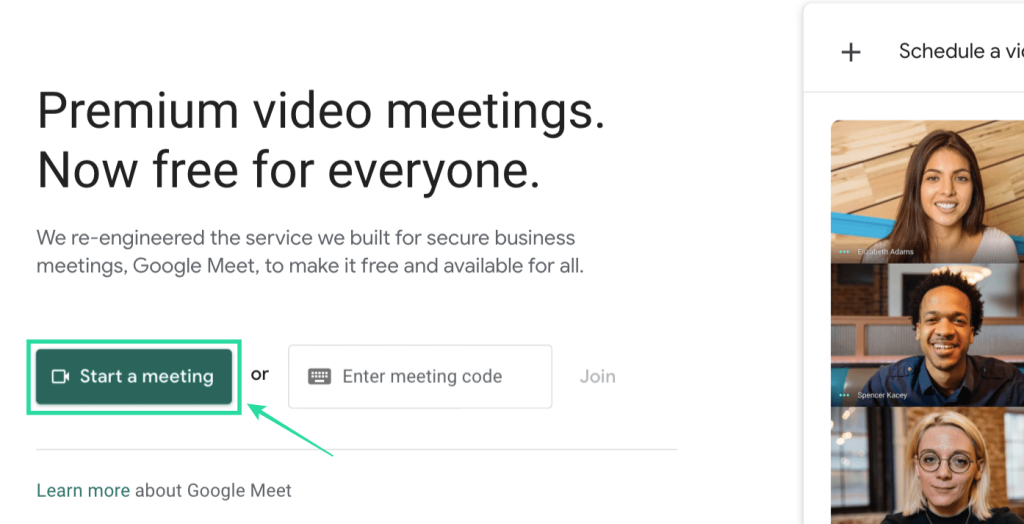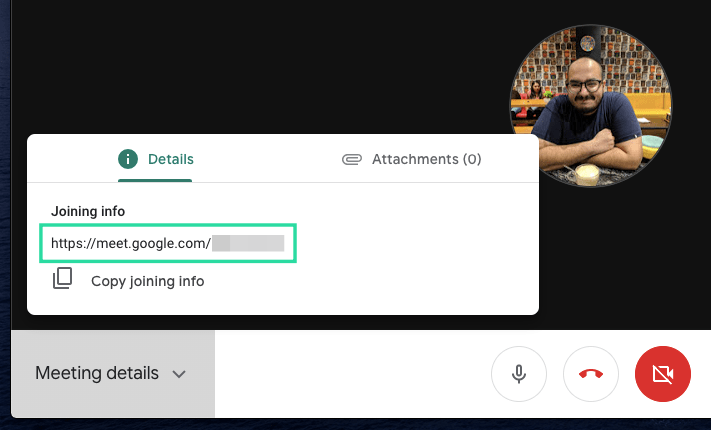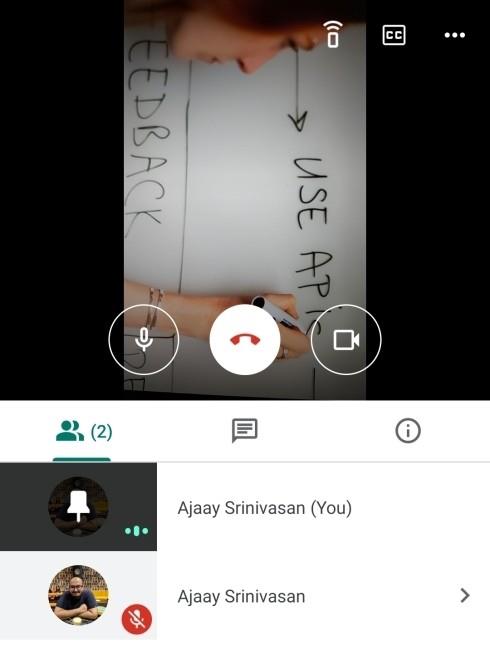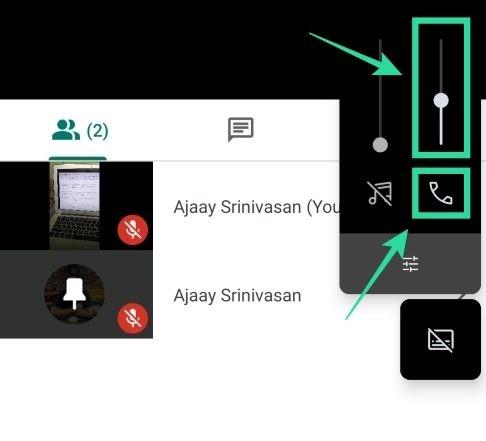Ne samo korporativne organizacije, tudi izobraževalne ustanove in učitelji počasi prehajajo na Google Meet zaradi njegovih interaktivnih funkcij. Če ste pedagog, bi želeli deliti svoj videoposnetek in pogled na tablo med izvajanjem seje. Toda kako to storite?
Google Meet ima skrito tehniko, ki vam omogoča, da prikažete svoj video in hkrati uporabite tablo, da ga delite z gledalci.
V naslednjem vodniku vam bomo pomagali pri boljšem poučevanju, da bodo vaši učenci videli ne samo vas, ampak tudi tablo, na kateri pišete.
Vsebina
kaj potrebuješ
- Računalnik Mac ali Windows
- Telefon Android z nameščeno aplikacijo Google Meet
- Stojalo za pametni telefon (neobvezno)
Kako prikazati video in tablo
Google Meet vam omogoča, da uporabite isti Google Račun za prijavo v Google Meet v računalniku in telefonu. To pomeni, da če ste učitelj ali voditelj in se sestanku pridružite iz obeh naprav, boste lahko pokazali svoj obraz in hkrati pretakali, kaj je na vaši tabli.
1. korak (v sistemu Android) : prenesite in namestite Google Meet iz storitve Google Play v napravo Android.
2. korak (v osebnem računalniku) : odprite Google Meet v spletu v računalniku, začnite sestanek in se mu pridružite tako, da kliknete »Začni sestanek« in nato »Pridruži se zdaj«.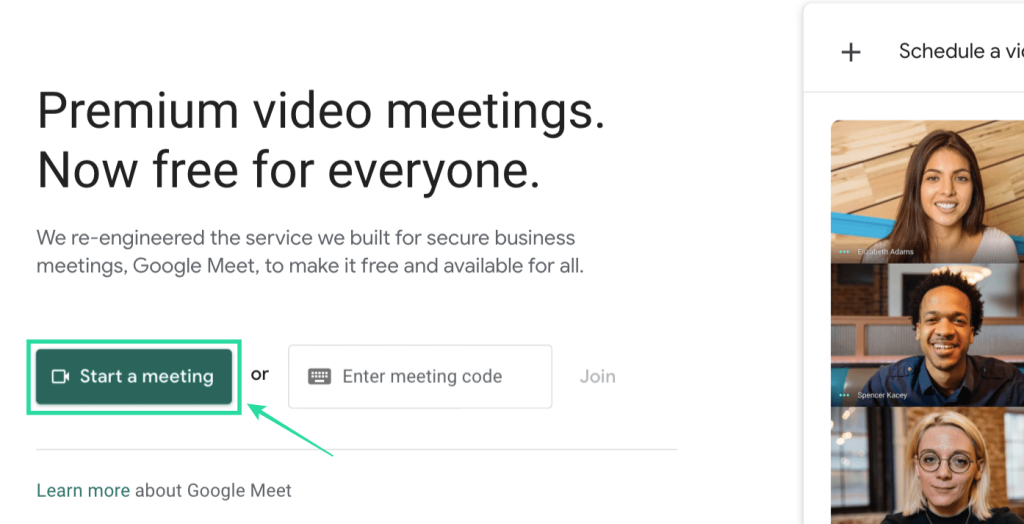
3. korak (v sistemu Android) : odprite aplikacijo Meet v napravi Android in vnesite sestanek, ki ste se mu pridružili v računalniku, z isto kodo sestanka. To lahko storite tako, da tapnete »Koda srečanja« na dnu začetnega zaslona Meet, vnesete kodo sestanka in nato tapnete »Pridruži se sestanku«.
Opomba : Vaša koda sestanka bo vidna v spodnjem levem kotu zaslona srečanja na vašem računalniku.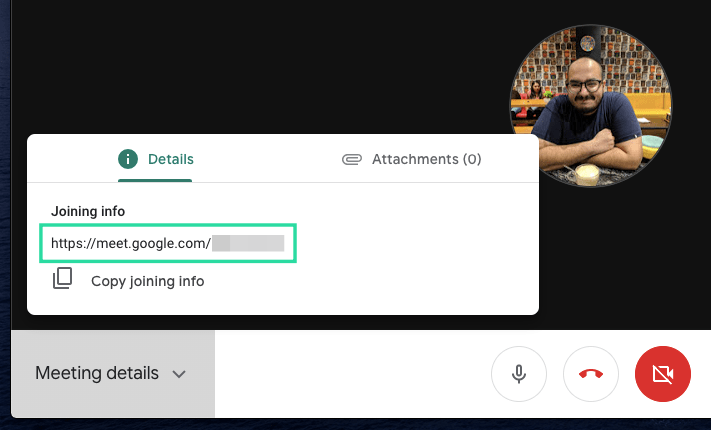
4. korak (v sistemu Android) : Ko se sestanku pridružite na telefonu, preklopite kamero s sprednje na zadnjo stran. To je zato, ker je glavna (in boljša) kamera na vašem telefonu tista zadaj. To lahko storite tako, da tapnete gumb s 3 pikami v zgornjem desnem kotu in v meniju izberete možnost »Preklopi kamero«.
5. korak (na Androidu) : Postavite napravo Android (za najboljše rezultate jo namestite na stojalo) tako, da je glavna kamera obrnjena proti tabli.
Prepričajte se, da ste telefon postavili v pokončni način . To pravimo, ker Meet ne zazna, če telefon ostane v ležečem načinu, in vaš video vir bo prikazan nekako takole.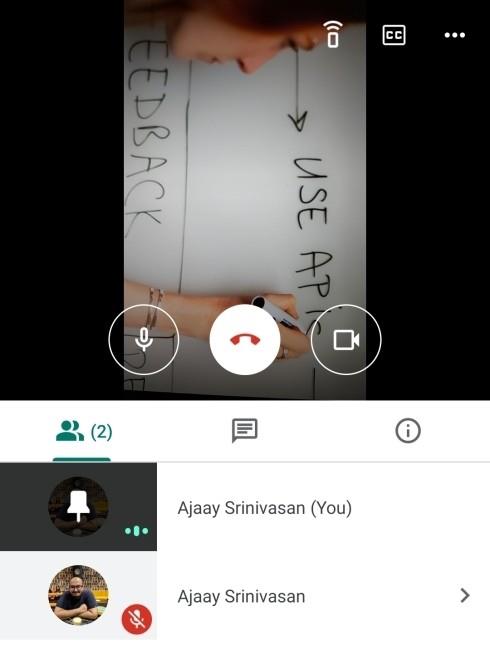
6. korak (v sistemu Android) : Zdaj tapnite gumb mikrofona v aplikaciji Meet, da ga utišate in se izognete popačenju zvoka med sestankom.
To je zato, ker, če sta mikrofon na vašem računalniku in mobilnem telefonu omogočen, bosta dvakrat naložena iz obeh naprav, kar povzroča čudne zvoke v ozadju.
7. korak (na Androidu) : Izklopite zvočnik na telefonu tako, da pritisnete in držite gumb za zmanjšanje glasnosti. Zvočnik lahko tudi utišate tako, da pritisnete gumb za glasnost in nato tapnete ikono Glasba pod drsnikom za glasnost.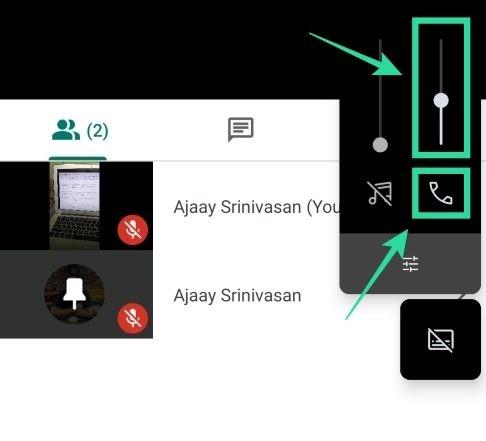
Nastavitev vaše učilnice je pripravljena v Googlu Meet. Zdaj lahko na sestanek povabite druge člane, tako da lahko hkrati delite svoj video vir in tablo.
Karkoli napišete na tablo, bo zdaj predvajano drugim udeležencem in lahko storite, ne da bi pri tem izgubili svoj videoposnetek iz računalnika.
Z orodji za video sodelovanje, ki so v vzponu in naraščanju, so organizacije in podjetja po vsem svetu prešli na delo na daljavo in konference, da bi lahko nadaljevali s svojo vsakodnevno rutino.
Google Meet je hitro pobral oprijem kot eden izmed bolj racionalno storitev, ki jih lahko uporabite med pandemijo, in če tega še niste storili, da je zdaj najboljši čas, da začnete uporabljati, še posebej po Mountain View velikan začel valjanja brezplačno na vsak Google Račun.
Ali ste navdušeni, da boste preizkusili naš način hkratnega prikazovanja videoposnetka in hkratne uporabe table v Google Meetu? Sporočite nam v spodnjih komentarjih.
POVEZANO: